
Lesley Fowler
0
1385
387
Afsendelse af e-mail på det rigtige tidspunkt kan betyde forskellen mellem at modtage et hurtigt svar og vente hele dagen. Som en person, der bor i Australien med kolleger, der for det meste er bosiddende i Nordamerika, Europa og Indien, ved jeg, hvordan det føles.
Apples Mail-app leveres ikke som standard med en planlægning, men du kan tilføje funktionaliteten vha. Automator og tredjeparts plugins.
Hvorfor forsinke?
Vi findes nu i en digital verden, der aldrig sover, men det betyder ikke det du sov ikke. Derfor håndtere forventninger er så vigtig - hvordan kan nogen nogensinde kende det bedste tidspunkt at nå dig, hvis du altid er tilgængelig?
Takket være det pres, der lægges på kvitteringerne på os, føler vi os tvunget til at svare på noget, det andet, vi ser det, selvom det er kl. 03.00 Måske arbejder du bedst på uhellige timer i dine pyjamas, men dine kolleger behøver ikke at vide det dette. Det kan være en bedre idé at planlægge alt kl. 20 den følgende morgen.
 Billedkredit: charleyBook via Flickr
Billedkredit: charleyBook via Flickr
Der er et par andre tvingende grunde til at forsinke afsendelsen af denne e-mail. Måske er det virkelig vigtigt, og du er nødt til at læse over det, før du sender det. Måske er det en fødselsdag i næste uge. Eller måske er modtageren væk i 2 uger, og du vil hellere at din besked er nær toppen af bunken, når de vender tilbage.
Der er to måder at gøre dette på din Mac. Du kan enten nøjes med den software, du allerede har, eller investere i et betalt værktøj for at gøre livet lettere.
Planlægning med automator
Automator er muligvis din Mac's mest forsømte program - find det i Hjælpeprogrammer mappe, eller søg efter den ved hjælp af Spotlight. Det giver dig mulighed for at registrere arbejdsgange og automatisere alle slags opgaver, hvilket sparer tid og kræfter. Du kan bruge Automator til at planlægge en e-mail ved at oprette et program, der sender din besked og derefter planlægge det program til at køre.
1. Åbn Automator på din Mac, og vælg Ansøgning når du bliver bedt om det.
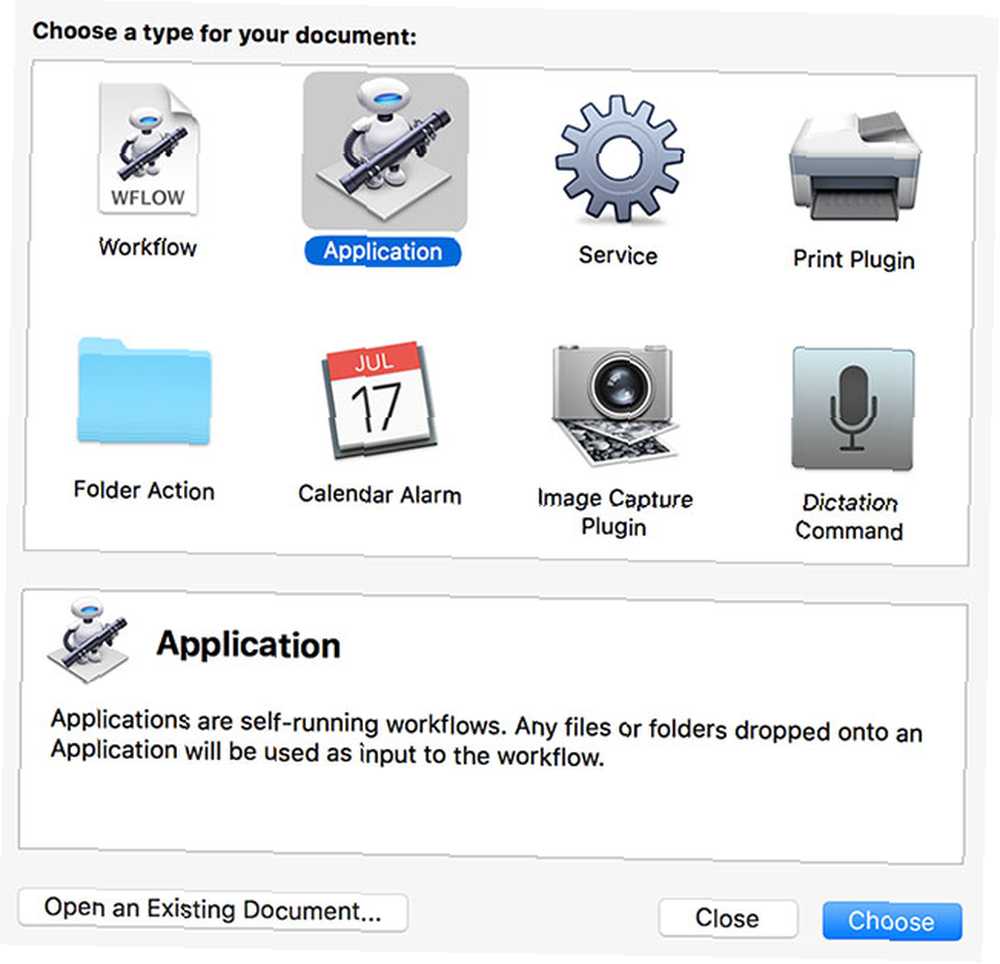
2. Under Handlinger sidebjælke vælg Post, klik derefter og træk Ny mail-meddelelse ind i panelet til højre.
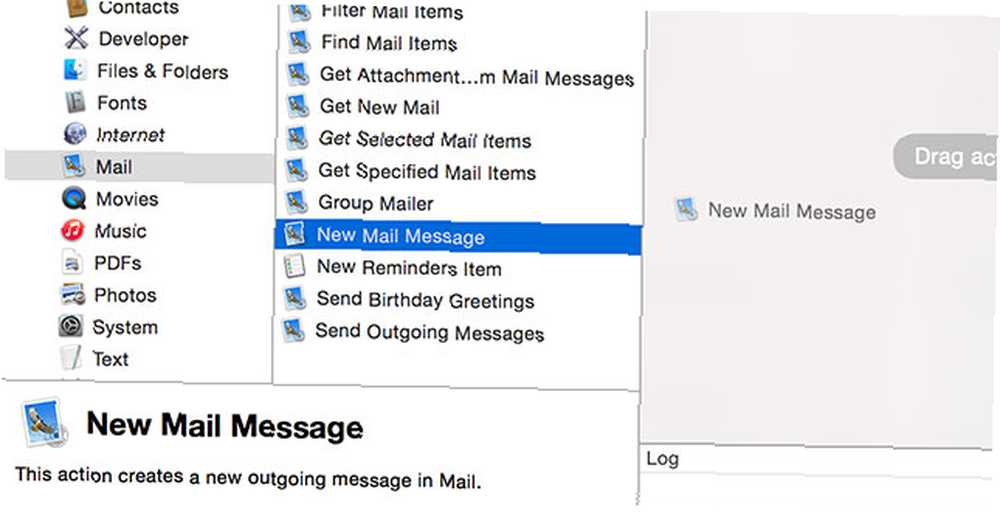
3. Tilføj modtageren og indholdet af din e-mail. Hvis du gerne vil sende flere e-mails på én gang, skal du fortsætte med at tilføje dem ved hjælp af Ny mail-meddelelse handling.
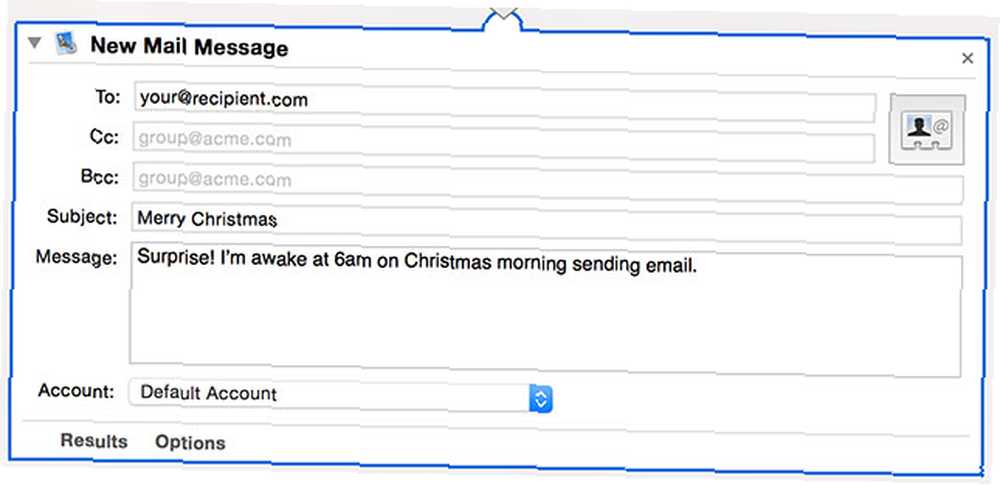
4. Klik og træk til sidst Send udgående post ind i arbejdsgangen, så den er helt nede.

5. Hit Fil> Gemog sørg for at vælge Ansøgning fra “Filformat” rullemenu, før du gemmer.
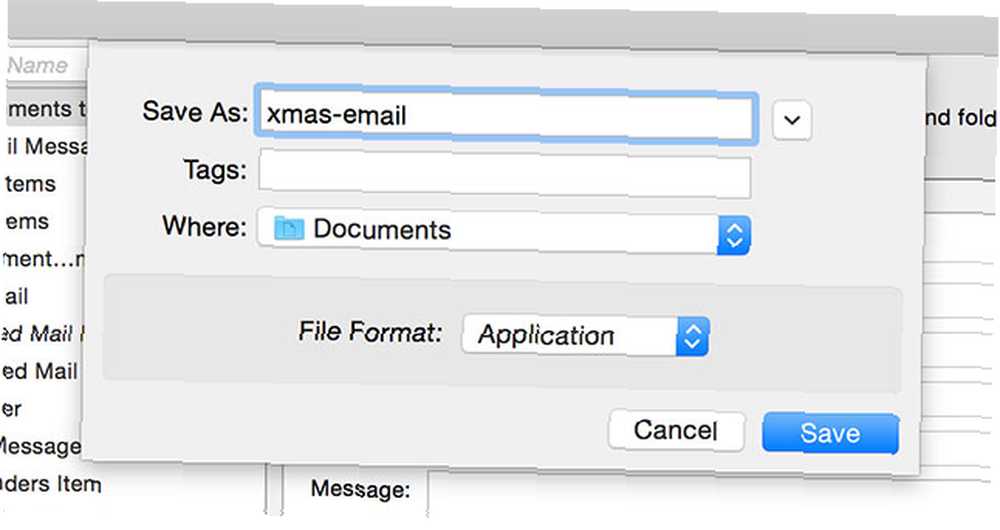
6. Åbn Kalender ansøgning, naviger til den dato, du vil sende din besked og oprette en ny begivenhed.
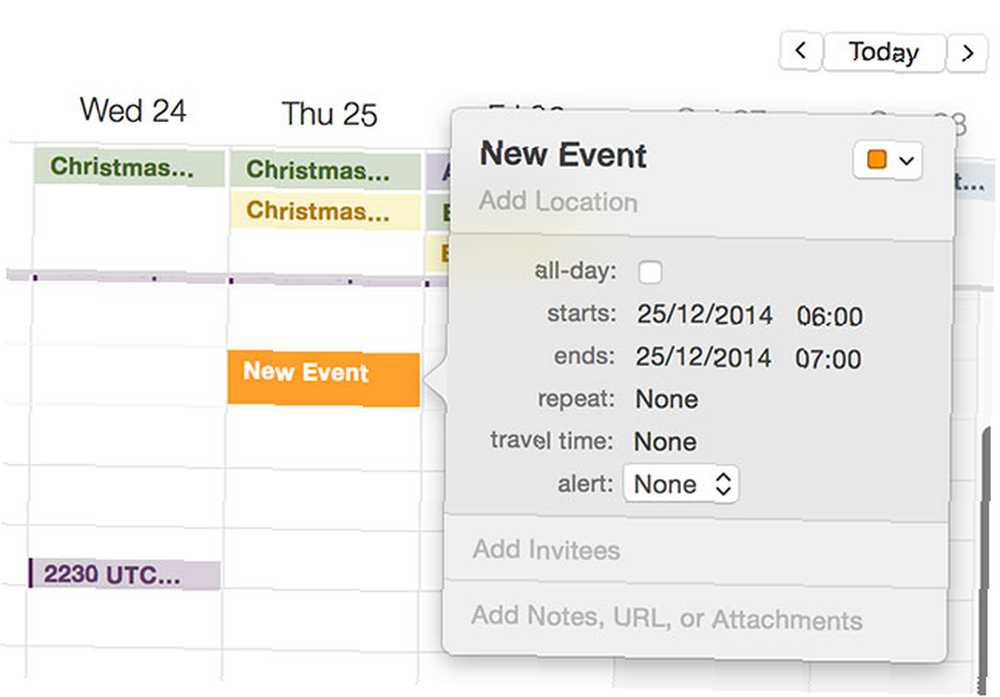
7. Dobbeltklik på begivenheden for at få vist dens info, klik på datoen og aktiver derefter Alert rullemenu, og vælg Brugerdefinerede. Vælg nu Åben fil, og peg det på Automator-applikationen, du lige har gemt. Juster timingen, hvis du vil, og klik derefter på Okay.
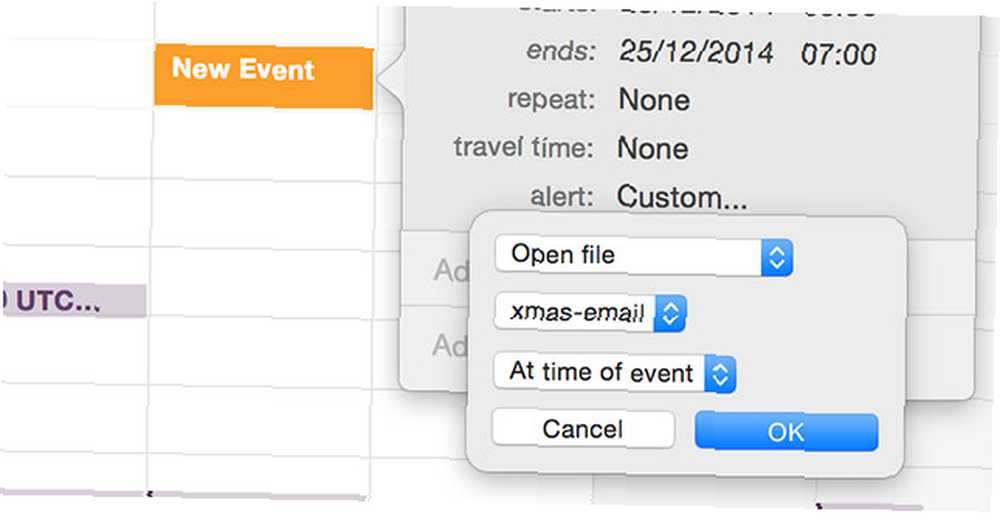
Sørg for, at din Mac er vågen på det tidspunkt, du har indstillet det til at planlægge. Du kan blive meget mere dekorativ med dette (prøv at tilføje vedhæftede filer 4 tip til at undgå almindelige problemer med Apple Mail-vedhæftede filer 4 tip til at undgå fælles problemer med Apple Mail-vedhæftede filer E-mail-vedhæftede filer kan løbe ind i alle slags problemer. Her er hvorfor dette sker, og hvordan man undgår tilknytningsproblemer i Apple Mail. eller opsætning af regelmæssige alarmer), og der er endda kalenderbegivenheder i Automator at lege med, for endnu dybere integration.
Apple Mail-planlægning af plugins
Hvis Automator-metoden slår dig som klodset og langvarig, kan det være en god ide at investere i noget for at gøre det lettere. Det kan endda være værd at overveje en anden mail-klient helt.
MailActOn (gratis prøveperiode, $ 30)
SmallCubed er et lille team af Mac-udviklere, der har oprettet et nyttigt sæt plugins til Apple Mail. MailActOn er et bestemt produkt, der inkluderer en planlægning, der giver dig mulighed for at diktere nøjagtigt, når en e-mail sendes. Du kan vælge at sende straks, efter en forsinkelse eller på en dato, du vælger på et bestemt tidspunkt.
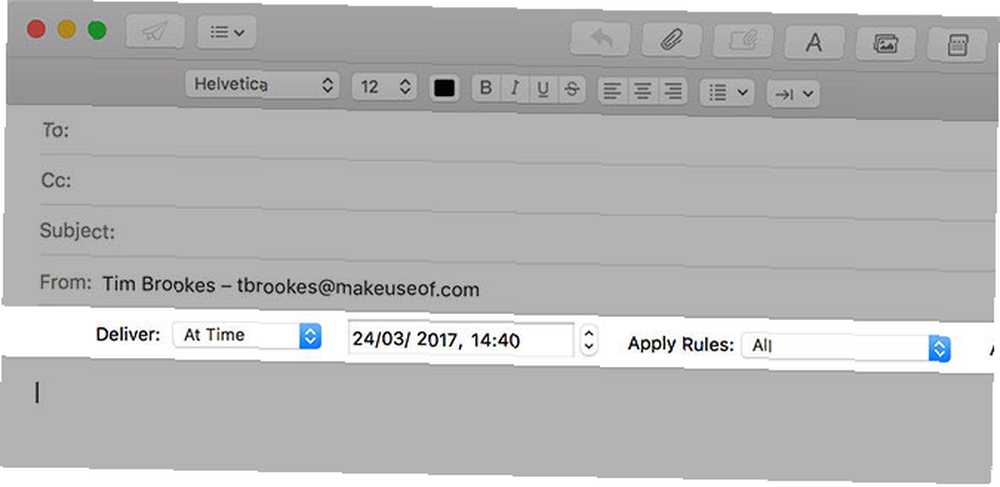
Dette er et Mail-plugin, ikke en ekstern tjeneste, hvilket betyder din Mac skal være tændt for at det fungerer. Andre funktioner inkluderet i MailActOn inkluderer udvidede tastaturgenveje, automatiserede udfyldningsværktøjer, udboksregler til organisering af sendte meddelelser og nogle praktiske skabeloner til e-mail-strømbrugere.
Du kan gribe det i et bundt eller betale et engangsgebyr på $ 30 for at sende et ubegrænset antal planlagte meddelelser. Der er en 30-dages gratis prøveperiode, så sørg for at teste den ud, før du køber.
MailButler (gratis mulighed, abonnementsbaseret)
En gratis app kaldet SendLater var engang vores anbefalede plugin til planlægning af e-mail med Apple Mail. Den dårlige nyhed er, at det siden er blevet slukket og nu er en del af MailButler, en hel pakke plugins, der tilføjer Mail ekstra funktionalitet. Værre er det, det er en dyr pakke.
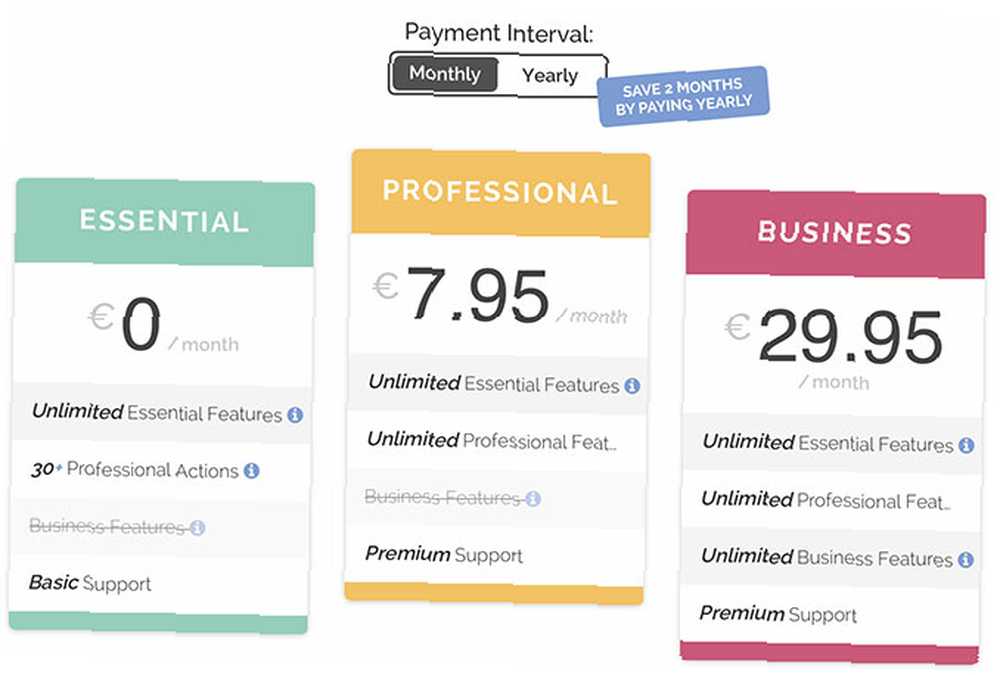
Plugin leveres med en gratis mulighed, som begrænser brugeren til “30 professionelle handlinger” om måneden. En handling bruger dybest set nogen af appens funktioner, så til pålydende er der 30 planlagte udgående e-mail-meddelelser pr. Måned. Men tjenesten lægger yderligere skjulte omkostninger på dig, som at begrænse dine handlinger til en enkelt e-mail-konto.
Du skal hoste op € 7,95 pr. Måned for MailButler for at sende ubegrænsede planlagte meddelelser fra flere e-mail-konti. Der er også en forretningsgruppe, der tilføjer en hel række avancerede funktioner til bare genert på € 30 pr. Måned. Til omkring € 80 pr. År er MailButler ikke økonomisk bæredygtig for mange brugere.
Alternative metoder
Ovenstående metode og plugins er den bedste måde at planlægge e-mail ved hjælp af standard-macOS Mail-appen. Hvis du ikke er tilfreds med en af disse, eller du er villig til at skifte til noget andet, kan du overveje at grøfte Apple Mail helt.
Airmail ($ 10, afbildet nedenfor) er sandsynligvis det bedste valg med hensyn til en tredjeparts e-mail-klient. Det understøtter iCloud, Gmail, IMAP, POP3 og en hel række andre e-mail-konti. Den leveres også med en praktisk planlægning, der giver dig mulighed for at sende e-mail på et senere tidspunkt (forudsat at din Mac er aktiveret og appen kører).
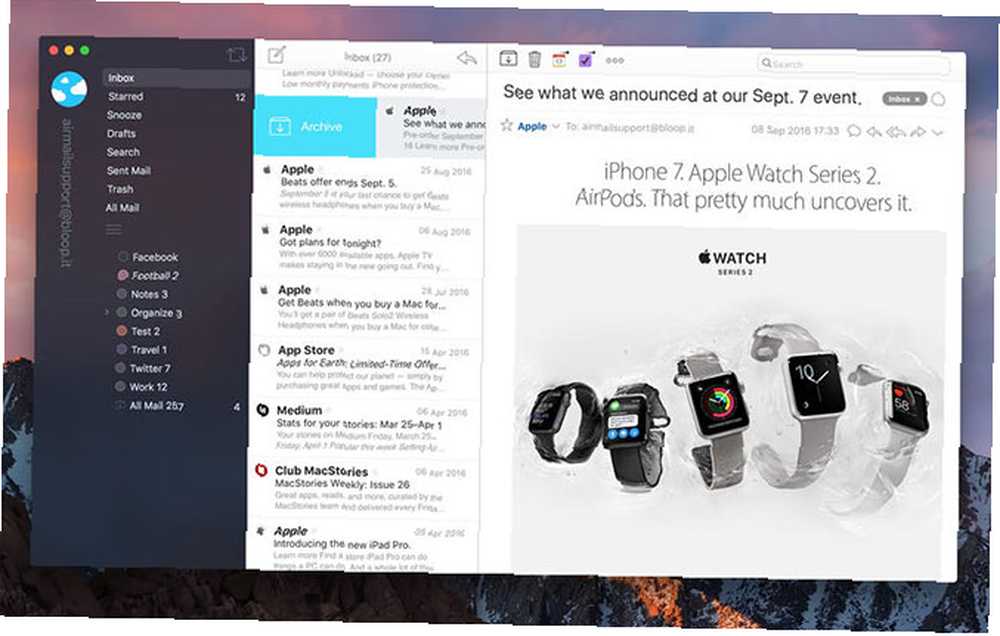
Mozillas open source-mail-klient Thunderbird kan drage fordel af det gratis Send Later-plugin for at nå det samme mål. Thunderbird er en gratis app, der er opbygget en stor samling af plugins 10 Must-Have Thunderbird Addons (+ 25 mere) 10 Must-Have Thunderbird Addons (+ 25 More) Thunderbird lever videre. Denne desktop e-mail-klient trives på grund af dens mange tilpasningsmuligheder. Disse must-have Thunderbird-tilføjelser hjælper dig med at få mest muligt ud af det. siden udgivelsen i 2003, og det går stadig stærkt.
Hvis du er en Gmail-bruger, så er din Andet mulighed er at bruge noget som Boomerang til Gmail til at planlægge dine udgående meddelelser Planlæg dine meddelelser inde i Gmail med Boomerang Planlæg dine meddelelser Inde i Gmail Med Boomerang Baydin (virksomheden bag Boomerang) har netop bebudet, at brugere kan omplanlægge meddelelser i Gmail, når de allerede er blevet planlagt. . Du skal gøre dette via Gmail-webgrænsefladen, men du kan forbinde andre ikke-Gmail-konti og sende mail fra adresser, der ikke er fra Google, Sådan importeres og administreres flere e-mail-konti i Gmail Sådan importeres og administreres flere e-mail-konti i Gmail Vil du administrere al din e-mail med Gmail? Her tilføjes, hvordan du tilføjer flere e-mails til din Gmail-konto og administrerer dem let. også hvis du vil.
Hvis du sidder fast på Apple Mail og undrer dig over, hvordan alternativerne ser ud, kan der være nogle overbevisende grunde til at vælge en tredjepart-klient. Hvis du er en tung Google-bruger, så sørg for at tjekke vores foretrukne Mac Gmail-klienter også.
For yderligere Mac-tip, der hjælper din produktivitet, skal du tjekke på forskellige måder, du kan organisere dine Apple Notes 7 måder til at organisere Apple-noter til smartere produktivitet 7 måder at organisere Apple-noter til smartere produktivitet Elsker Apple Notes, men kæmper for at holde alt organiseret? Her er nogle råd om måder at holde dine Apple Notes lige på. :
Artikel opdateret 24. marts 2017











